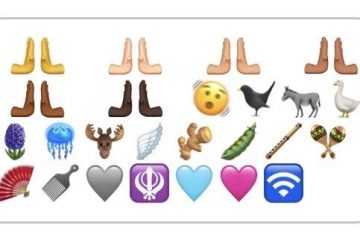Em um momento em que o trabalho em casa ocupa o centro das atenções, o compartilhamento de tela se tornou um recurso obrigatório em todos os aplicativos de videoconferência. Considerando o quão essencial esse recurso é para colaboração e apresentação, a maioria dos serviços de videoconferência como Zoom, Microsoft Teams e Google Meet o suportam há mais tempo. Melhor do que nunca, o serviço de videochamada FaceTime da Apple também se juntou à festa com o SharePlay integrado (permitindo que você assista a filmes, programas de TV e ouça música com amigos) e recursos de compartilhamento de tela. Isso significa que agora você pode compartilhar sua tela usando o FaceTime no Mac para melhorar a colaboração. Dito isso, vou mostrar como o compartilhamento de tela funciona no FaceTime no macOS Monterey.
Compartilhar tela usando FaceTime no Mac (dezembro de 2021)
Antes de começar, certifique-se de verificar os requisitos para manter a incompatibilidade de hardware ou software sob controle ao usar esse novo recurso do FaceTime.
Índice
Como funciona o compartilhamento de tela no FaceTime no Mac e quais são os requisitos?
O compartilhamento de tela no FaceTime no macOS Monterey funciona quase da mesma maneira que no iOS 15 e iPadOS 15. Depois de iniciar uma chamada FaceTime, você precisa clicar no ícone de compartilhamento de tela para começar a transmitir sua tela para outras pessoas na chamada.
Quanto aos requisitos, seus dispositivos Apple devem estar executando macOS 12.1, iOS 15.1 ou posterior e iPadOS 15.1 ou posterior. Vale ressaltar que os dispositivos de todos os participantes também devem estar equipados com os sistemas operacionais suportados e não apenas o host.
Você pode usar o FaceTime Share Screen com usuários de Android ou Windows?
Infelizmente, não há como compartilhar sua tela com usuários de Android ou Windows em uma chamada do FaceTime. Chame isso de uma manobra milenar da Apple para manter recursos notáveis exclusivos para usuários de dispositivos Apple ou uma estratégia para atrair usuários de dispositivos que não são da Apple. Embora agora você possa usar o Apple FaceTime em dispositivos Android e Windows, você tem que conviver com essa dura realidade-para melhor ou para pior.
A funcionalidade Facetime é bastante limitada em dispositivos Android e Windows. Para ser mais preciso, usuários de dispositivos que não sejam da Apple têm permissão apenas para participar de uma chamada FaceTime (áudio/vídeo) por meio de um link. Esqueça a geração de um link de chamada FaceTime. Eles não podem nem participar de qualquer compartilhamento de tela ou chamadas habilitadas para SharePlay. E se o proprietário do dispositivo que não é da Apple for um ente querido ou amigo próximo? Eles não se sentiriam excluídos da noite de cinema ou da empolgante festa do relógio virtual com o SharePlay? Claro que sim.
Um aplicativo da web FaceTime leve com todos os recursos básicos poderia ter sido uma opção melhor. Isso não teria apenas proporcionado uma ótima experiência para o usuário final, mas também para o esforço da Apple em estabelecer seu aplicativo de videochamada como uma alternativa atraente ao Zoom ou ao Google Meet. Enquanto o resto do mundo enfatiza a conexão de vidas durante a pandemia, o FaceTime parece estar desconectado mais do que nunca. Esperançosamente, a Apple ouve os comentários dos usuários e os conserta mais cedo ou mais tarde.
Habilite e use o compartilhamento de tela no FaceTime no macOS Monterey
1. Para começar, inicie o aplicativo FaceTime em seu Mac.

2. Agora, clique em “ Novo FaceTime ” e adicione o contato com o qual deseja compartilhar sua tela. Depois disso, pressione o botão “ FaceTime ” para iniciar uma chamada de vídeo. Como alternativa, você também pode selecionar um contato recente para iniciar uma chamada.
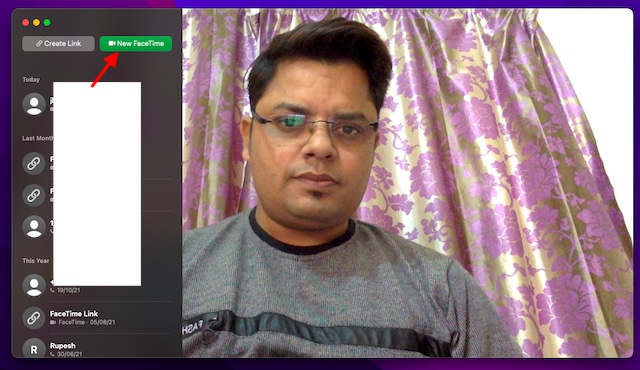
3. Assim que a chamada for conectada, clique no ícone “ SharePlay ” na sobreposição de controles do FaceTime. O ícone SharePlay fica entre os botões de vídeo e finalizar chamada.
4. Agora, você terá duas opções no menu suspenso da barra de menus do FaceTime.
Janela: selecione para compartilhar uma janela específica ou um aplicativo com outras pessoas na chamada do FaceTime. Tela: escolha para compartilhar toda a tela do Mac com os usuários na chamada do FaceTime. 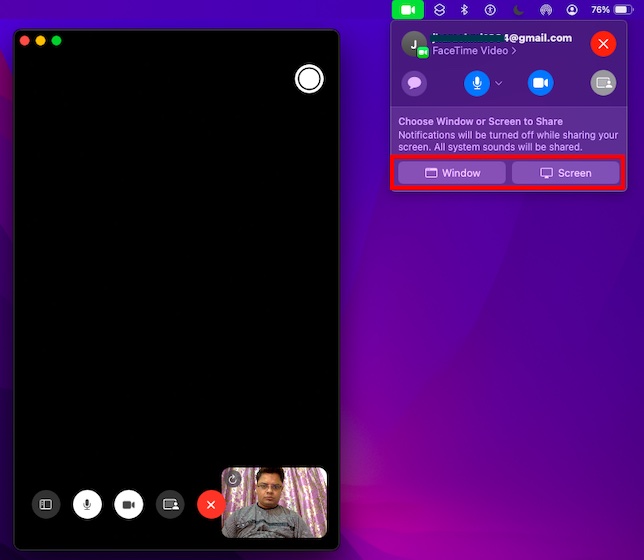
5. Na opção “Escolher janela ou tela para compartilhar” no menu suspenso, selecione a opção desejada de acordo com sua necessidade e está tudo pronto. Se você escolher a opção Janela, precisará selecionar uma janela específica dos aplicativos abertos em segundo plano .
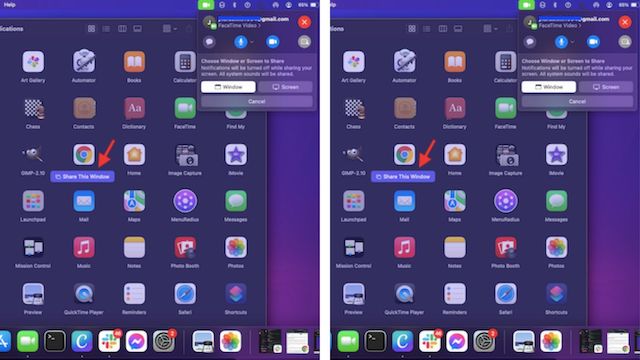
Observe que pode ser solicitado que você clique nas opções“ Compartilhar esta janela/Compartilhar esta tela ”para confirmar e iniciar a transmissão de sua tela, como mostrado na imagem acima.
Como alterar a janela compartilhada no FaceTime no Mac
Notavelmente, o FaceTime também permite que você altere a janela compartilhada com facilidade. Basta passar o ponteiro do mouse sobre a miniatura da janela compartilhada no momento no menu da barra de menus do FaceTime. Em seguida, clique em “ Alterar janela compartilhada ” na seção “Janela compartilhada atualmente”. Depois disso, clique na janela que deseja compartilhar.
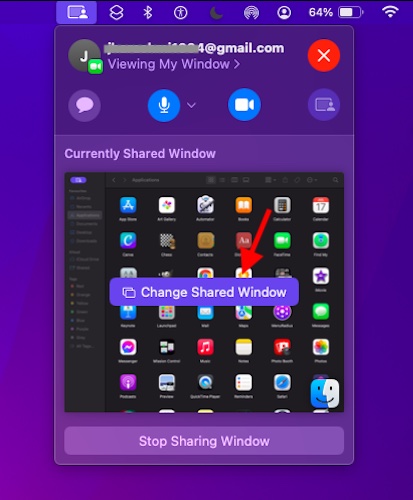
Como parar de compartilhar janela ou tela no FaceTime no Mac
É muito simples parar de compartilhar sua tela no FaceTime no macOS Monterey. Para fazer isso, você simplesmente precisa clicar no botão “ Parar de compartilhar janela/tela ” na barra de menu suspensa do FaceTime.
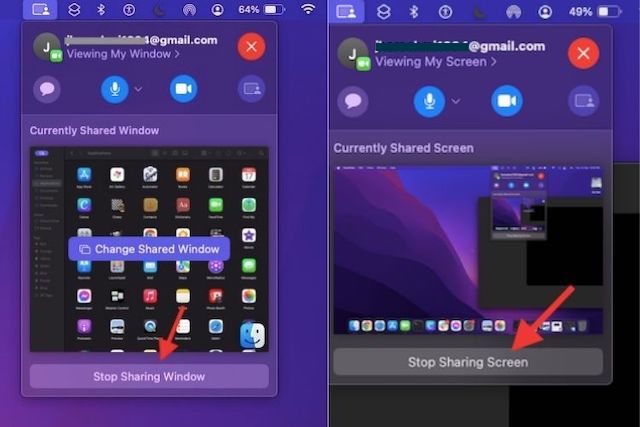
Aprenda a usar o compartilhamento de tela no FaceTime no Mac
Isso conclui nosso guia sobre como usar o recurso de compartilhamento de tela no FaceTime no macOS 12 Monterey. Embora não haja como negar o fato de que o FaceTime sempre foi rico em recursos e fácil de usar, a inclusão de um recurso nativo de compartilhamento de tela tornou o aplicativo de videochamada da Apple mais capaz. Minha única preocupação será a Apple limitar esse novo recurso legal aos proprietários de dispositivos Apple, deixando os usuários de Android e Windows perdendo a diversão. Qual é a sua opinião sobre o aplicativo Facetime redesenhado e seu recurso de compartilhamento de tela? Deixe-me saber sua opinião na seção de comentários abaixo.
Deixe um comentário
Neste mundo de escassez de silício e escalonamento de CPUs e GPUs, muitos estão olhando para o espaço do laptop para fornecer-lhes dispositivos de substituição do PC desktop. O Lenovo Legion 7 pretende ser um desses dispositivos, embalando o mais rápido […]
Existem muitos fones de ouvido para jogos incríveis no mercado e em uma variedade de faixas de preço. No entanto, escolher um headset sólido para jogos não é uma tarefa fácil. Na verdade, você provavelmente tem lido muito sobre […]
Há muito tempo, o Apple Watch é um padrão de ouro para smartwatches, atrapalhando os usuários com seus recursos de monitoramento de saúde e biblioteca de aplicativos robusta. O ecossistema do smartwatch Android, por outro lado, está diminuindo com ofertas sem brilho e nenhum comprador. Bem, a Samsung tem […]